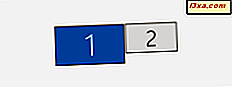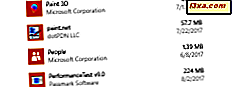Som standard använder Internet Explorer Bing som standard sökmotor. Vi gillar Bing och vi tror att det ger användbara sökresultat. Du kan dock känna dig annorlunda, och du vill ändra Bing, med Google, DuckDuckGo, Yahoo eller en annan sökmotor. Så här byter du från Bing till en annan sökmotor i Internet Explorer :
Hur sökningen fungerar i Internet Explorer
I Internet Explorer utförs sökningar med adressfältet. Skriv in ditt sökord i adressfältet och standard sökmotor för Internet Explorer, ger förslag när du skriver.
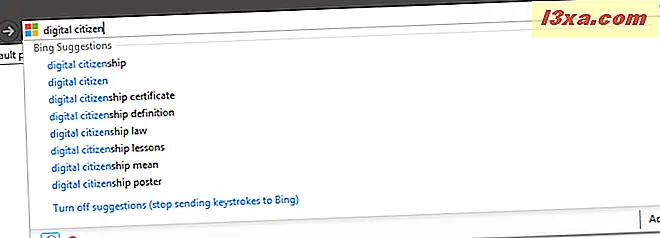
När du trycker på Enter, laddas standard sökmotor och det visar lämpligt sökresultat. Om du inte har ändrat konfigurationen använder Internet Explorer Bing för sökning.
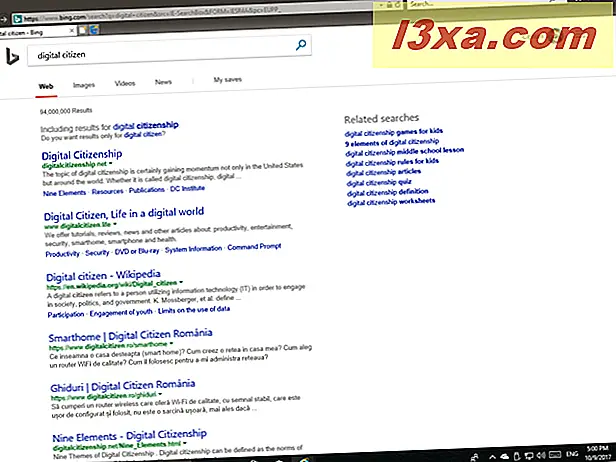
Så här ändrar du Bing med Google, Yahoo, och så vidare, som standard sökmotor för Internet Explorer
Microsoft har skapat ett litet galleri med tillägg som du kan installera för Internet Explorer. Några av dessa tillägg är sökmotorer som du kan använda i den här webbläsaren. Gå till Internet Explorer Gallery och se de få alternativen som du har tillgång till. Du ser att du bara kan installera: Google, Yahoo, Wikipedia, eBay, GraysOnline och The-Arena.
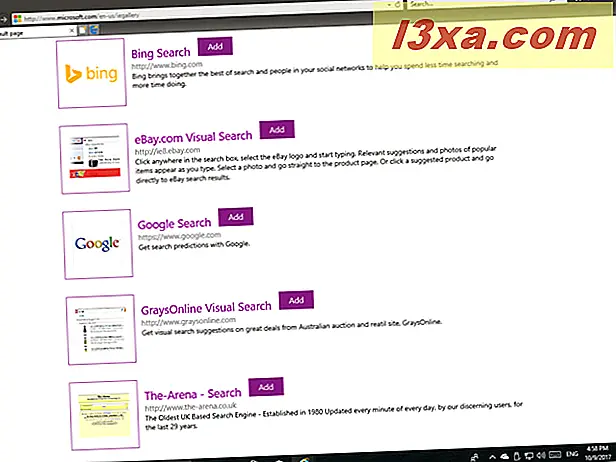
Processen för att installera någon av dem som din standardsökmotor är densamma. Vi antar att du vill använda Google, så klicka eller tryck på knappen Lägg till nära Google Sök . Internet Explorer visar en uppmaning som ber dig att bekräfta om du vill lägga till den här sökleverantören. Välj Lägg till och du är klar.
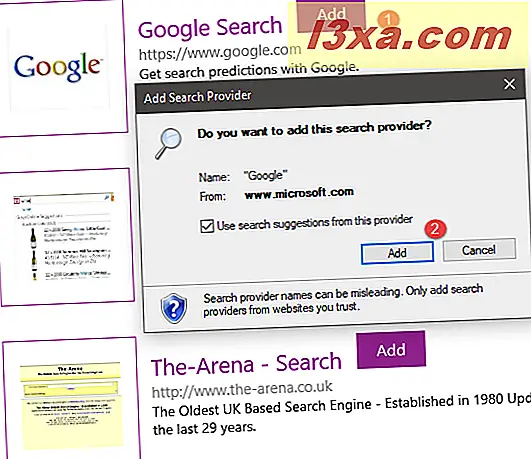
Google eller sökmotorn du valt används nu som standard för alla dina sökningar, direkt från adressfältet.
Så här installerar DuckDuckGo eller en annan sökmotor i Internet Explorer
Den tidigare delade metoden fungerar bara för ett litet antal sökmotorer. Du kanske vill lägga till en annan sökmotor som standard, som DuckDuckGo. Besök sökmotorn. Om du har tur kan du få ett snabbt ordstäv att lägga till sökmotorn i Internet Explorer . När det gäller DuckDuckGo, klicka eller tryck på "Lägg DuckDuckGo till IE."
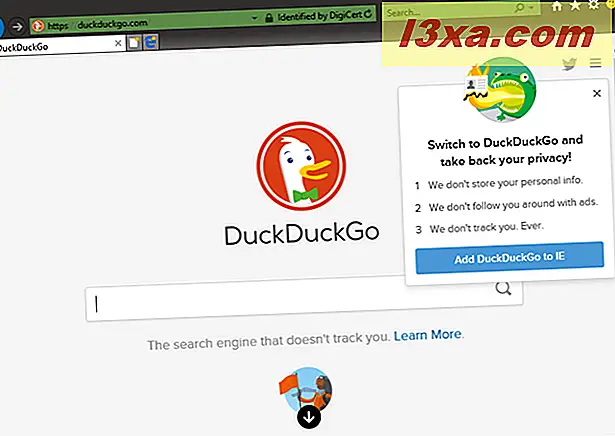
Detta tar dig till en sida med instruktioner. Bläddra lite tills du ser en knapp som säger "Lägg till DuckDuckGo som en sökmotor."
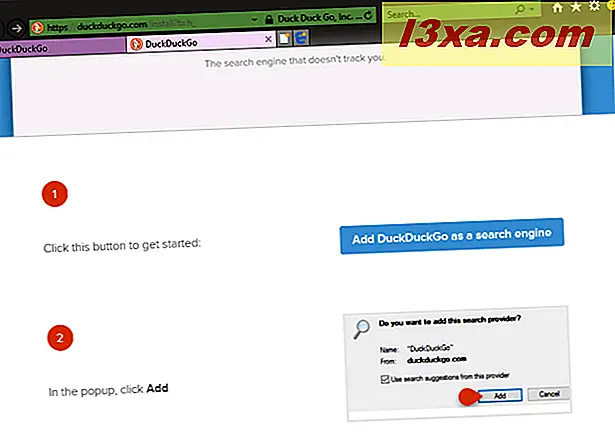
Klicka eller tryck på den här knappen. Du uppmanas att bekräfta att du vill lägga till den som en sökleverantör. Tryck på Lägg till .
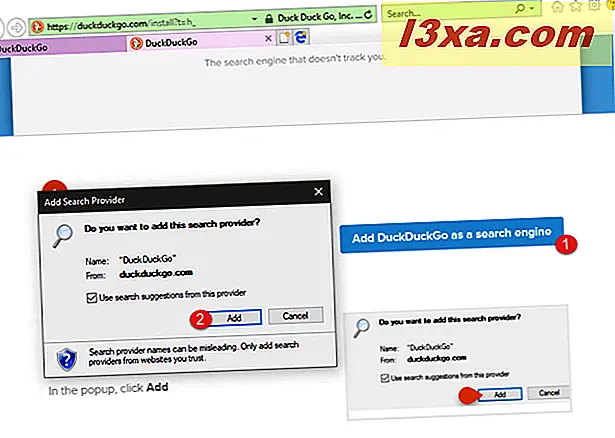
DuckDuckGo eller den andra sökmotorn du valde installeras nu som standard sökmotor för Internet Explorer .
Så här återgår du till Bing som standard sökmotor för Internet Explorer
Låt oss anta att du har använt en annan sökmotor som Google ett tag och du vill återvända till Bing, som standard för Internet Explorer . För att göra det, klicka eller knacka på knappen Verktyg i det övre högra hörnet. Det ser ut som ett kugghjul. Välj sedan "Hantera tillägg".
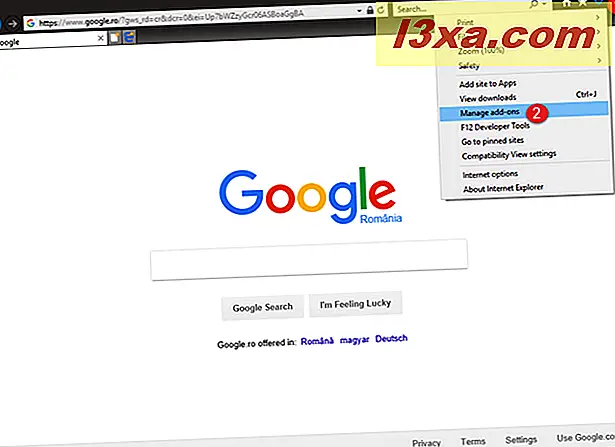
Fönstret Hantera tillägg öppnas. Välj här "Sökleverantörer" i listan Tilläggstyper till vänster. Välj sedan Bing i listan till höger och klicka eller tryck på "Ange som standard". För sista steget, tryck på Stäng och du är klar.
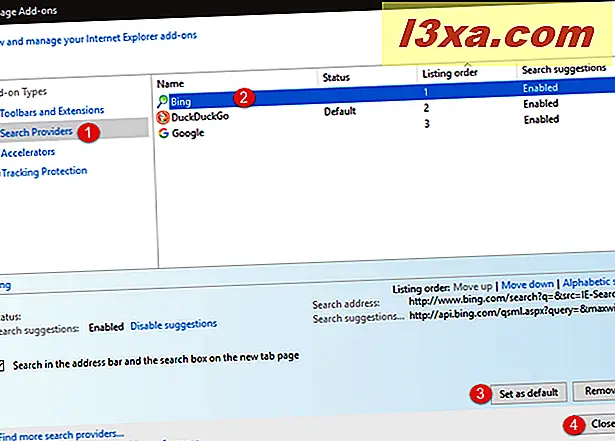
Vilken sökmotor använder du i Internet Explorer?
Tyvärr är listan över sökmotorer som kan användas i Internet Explorer mycket mindre än för andra webbläsare. Denna guide skulle dock ha hjälpt i detta avseende. Innan du stänger den, låt oss veta vilken sökmotor du använder som standard i den här webbläsaren. Kommentera nedan och låt oss prata.